Проблема
При попытке установки Adobe Reader появляется следующее сообщение об ошибке:
«Внутренняя ошибка 2753 Updater.api_NON_OPT» (или похожее сообщение), после чего происходит завершение работы программы установки.
Иногда такое сообщение об ошибке появляется в процессе удаления предыдущей версии Adobe Reader.
Решения
Решение 1. Удалите все предыдущие версии Acrobat и Adobe Reader с помощью функции «Установка и удаление программ».
-
На панели управления выберите «Установка и удаление программ».
-
Выберите наиболее позднюю версию Acrobat или Adobe Reader в списке и нажмите кнопку «Удалить».
-
В ответ на запрос подтвердите, что вы хотите удалить приложение.
-
Повторяйте эти действия до тех пор, пока в списке больше не останется записей Acrobat или Reader.
Если с помощью функции «Установка и удаление программ» в меню «Панель управления» не удается удалить приложение, попробуйте сначала исправить установку Reader, переустановив его текущую версию.
Решение 2. Удалите разделы реестра для программы установки Acrobat или Reader в Windows.
Отказ от ответственности: в реестре Windows содержится важная информация, необходимая для работы компьютера и приложений. Компания Adobe не оказывает помощь в устранении проблем, связанных с некорректным изменением реестра. Компания Adobe рекомендует заниматься изменением реестра только пользователям, имеющим опыт редактирования системных файлов. Создайте резервную копию реестра, прежде чем редактировать его. Дополнительные сведения о редакторе реестра Windows можно найти в руководстве пользователя Windows или связавшись с технической поддержкой компании Microsoft.
Важно! Убедитесь в том, что выбран правильный раздел реестра. При просмотре ветви HKEY_CLASSES_ROOT\Installer\Features\68AB67CA330100007706000000000030 должен быть выбран только раздел 68AB67CA330100007706000000000030. Не выбирайте этот элемент, если его имя не соответствует указанному.
-
Выберите «Пуск» > «Выполнить».
-
В поле «Открыть» введите regedit и затем нажмите кнопку «OK».
-
В редакторе реестра выберите соответствующий раздел реестра Acrobat
- Для Reader 8.0.0 удалите следующие элементы:
- 32-разрядная версия ОС Windows
- HKEY_LOCAL_MACHINE\SOFTWARE\Classes\Installer\Features\68AB67CA7DA73301B7448A0000000020
- HKEY_LOCAL_MACHINE\SOFTWARE\Classes\Installer\Products\68AB67CA7DA73301B7448A0000000020
- HKEY_LOCAL_MACHINE\SOFTWARE\Microsoft\Windows\CurrentVersion\Installer\UserData\S-1-518\Products\68AB67CA7DA73301B7448A0000000020
- HKEY_LOCAL_MACHINE\SOFTWARE\Microsoft\Windows\CurrentVersion\Uninstall\{AC76BA86-7AD7-1033-7B44-A80000000002}
- HKEY_LOCAL_MACHINE\SOFTWARE\Adobe\Adobe Reader
- 64-разрядная версия ОС Windows
- HKEY_LOCAL_MACHINE\SOFTWARE\WOW6432Node\Classes\Installer\Features\68AB67CA7DA73301B7448A0000000020
- HKEY_LOCAL_MACHINE\SOFTWARE\WOW6432Node\Classes\Installer\Products\68AB67CA7DA73301B7448A0000000020
- HKEY_LOCAL_MACHINE\SOFTWARE\WOW6432Node\Microsoft\Windows\CurrentVersion\Installer\UserData\S-1-518\Products\68AB67CA7DA73301B7448A0000000020
- HKEY_LOCAL_MACHINE\SOFTWARE\WOW6432Node\Microsoft\Windows\CurrentVersion\Uninstall\{AC76BA86-7AD7-1033-7B44-A80000000002}
- HKEY_LOCAL_MACHINE\SOFTWARE\WOW6432Node\Adobe\Adobe Reader
- 32-разрядная версия ОС Windows
- Для Acrobat X (10):
- 32-разрядная версия ОС Windows
- HKEY_LOCAL_MACHINE\SOFTWARE\Microsoft\Windows\CurrentVersion\Installer\ UserData\S-1-5-18\Products\68AB67CA3301004F7706000000000050
- HKEY_LOCAL_MACHINE\SOFTWARE\Microsoft\Windows\CurrentVersion\Uninstall\ {AC76BA86-1033-F400-7760-000000000005}
- HKEY_LOCAL_MACHINE\SOFTWARE\Classes\Installer\Products\68AB67CA3301004F7706000000000050
- HKEY_LOCAL_MACHINE\SOFTWARE\Classes\Installer\Features\68AB67CA3301004F7706000000000050
- 64-разрядная версия ОС Windows
- HKEY_LOCAL_MACHINE\SOFTWARE\WOW6432Node\Microsoft\Windows\CurrentVersion\Installer\ UserData\S-1-5-18\Products\68AB67CA3301004F7706000000000050
- HKEY_LOCAL_MACHINE\SOFTWARE\WOW6432Node\Microsoft\Windows\CurrentVersion\Uninstall\ {AC76BA86-1033-F400-7760-000000000005}
- HKEY_LOCAL_MACHINE\SOFTWARE\WOW6432Node\Classes\Installer\Products\68AB67CA3301004F7706000000000050
- HKEY_LOCAL_MACHINE\SO FTWARE\WOW6432Node\Classes\Installer\Features\68AB67CA3301004F7706000000000050
- 32-разрядная версия ОС Windows
- Для Reader 8.0.0 удалите следующие элементы:
-
Выберите «Правка» > «Удалить».
-
При появлении запроса нажмите «Да», чтобы подтвердить удаление.
-
Повторите шаги 3-5 для оставшихся разделов реестра и любых перечисленных обновлений, которые были применены.
-
Закройте редактор реестра.
Дополнительная информация
Ошибка 2753 может появляться в случае повреждения (предыдущей) версии Adobe Reader. Она также возникает в случае повреждения записей в реестре, связанных с Adobe Reader, в связи с чем прерывается процесс установки.
New Here
,
/t5/acrobat-reader-discussions/error-2753-rdrservicesupdater-exe-is-not-marked-for-instalation/td-p/12086930
Jun 03, 2021
Jun 03, 2021
Copy link to clipboard
Copied
Hi.
I can’t install adobe reader DC. When I try to do it with the online installer, it takes several minutes at the 90% and then fails. I can’t install adobe reader DC. When I try to do it with the online installer, it takes several minutes at the 90% and then fails. If I try the offline installer it crashes prompting «Error 2753 ‘rdrservicesupdater.exe’ is not marked for instalation». Theres no other adobe reader version installed. I also tried the acrocleaner with no diference. Does anyone now what could be wrong?
Thanks.
- Follow
- Report
Community guidelines
Be kind and respectful, give credit to the original source of content, and search for duplicates before posting.
Learn more
6
Replies
6
Community Expert
,
/t5/acrobat-reader-discussions/error-2753-rdrservicesupdater-exe-is-not-marked-for-instalation/m-p/12087060#M80168
Jun 03, 2021
Jun 03, 2021
Copy link to clipboard
Copied
Did you try to repair the current installation before uninstalling it?
- Follow
- Report
Community guidelines
Be kind and respectful, give credit to the original source of content, and search for duplicates before posting.
Learn more
New Here
,
/t5/acrobat-reader-discussions/error-2753-rdrservicesupdater-exe-is-not-marked-for-instalation/m-p/12087084#M80169
Jun 03, 2021
Jun 03, 2021
Copy link to clipboard
Copied
In Response To radzmar
Hi Radzmar.
I did, but the process ended unsaccessfully at the 90% and let me without any working version.
- Follow
- Report
Community guidelines
Be kind and respectful, give credit to the original source of content, and search for duplicates before posting.
Learn more
Community Expert
,
/t5/acrobat-reader-discussions/error-2753-rdrservicesupdater-exe-is-not-marked-for-instalation/m-p/12088321#M80192
Jun 03, 2021
Jun 03, 2021
Copy link to clipboard
Copied
In Response To Fer5E23
- Follow
- Report
Community guidelines
Be kind and respectful, give credit to the original source of content, and search for duplicates before posting.
Learn more
New Here
,
/t5/acrobat-reader-discussions/error-2753-rdrservicesupdater-exe-is-not-marked-for-instalation/m-p/12097845#M80303
Jun 08, 2021
Jun 08, 2021
Copy link to clipboard
Copied
In Response To radzmar
Hi Radzmar. I already saw it but it’s a 2016 post about Reader 8 or 10 that can’t be applied to actual versions (the mentioned registry keys do not exist)
- Follow
- Report
Community guidelines
Be kind and respectful, give credit to the original source of content, and search for duplicates before posting.
Learn more
Adobe Employee
,
/t5/acrobat-reader-discussions/error-2753-rdrservicesupdater-exe-is-not-marked-for-instalation/m-p/12097924#M80306
Jun 08, 2021
Jun 08, 2021
Copy link to clipboard
Copied
- Follow
- Report
Community guidelines
Be kind and respectful, give credit to the original source of content, and search for duplicates before posting.
Learn more
New Here
,
/t5/acrobat-reader-discussions/error-2753-rdrservicesupdater-exe-is-not-marked-for-instalation/m-p/12098093#M80312
Jun 08, 2021
Jun 08, 2021
Copy link to clipboard
Copied
LATEST
In Response To Amal.
Hi Amal, thanks for your answer.
I tryed acrocleaner and setup with compatibility mode but still have the same error.
Regards.
- Follow
- Report
Community guidelines
Be kind and respectful, give credit to the original source of content, and search for duplicates before posting.
Learn more
| Номер ошибки: | Ошибка 2753 | |
| Название ошибки: | Acrobat Error 2753 | |
| Описание ошибки: | Ошибка 2753: Возникла ошибка в приложении Adobe Acrobat. Приложение будет закрыто. Приносим извинения за неудобства. | |
| Разработчик: | Adobe Systems Inc. | |
| Программное обеспечение: | Adobe Acrobat | |
| Относится к: | Windows XP, Vista, 7, 8, 10, 11 |
Сводка «Acrobat Error 2753
«Acrobat Error 2753» также считается ошибкой во время выполнения (ошибкой). Разработчики программного обеспечения пытаются обеспечить, чтобы программное обеспечение было свободным от этих сбоев, пока оно не будет публично выпущено. К сожалению, инженеры являются людьми и часто могут делать ошибки во время тестирования, отсутствует ошибка 2753.
В выпуске последней версии Adobe Acrobat может возникнуть ошибка, которая гласит: «Acrobat Error 2753». Если происходит «Acrobat Error 2753», разработчикам будет сообщено об этой проблеме, хотя отчеты об ошибках встроены в приложение. Затем Adobe Systems Inc. исправляет эти дефектные записи кода и сделает обновление доступным для загрузки. В результате разработчик может использовать пакеты обновлений для Adobe Acrobat, доступные с их веб-сайта (или автоматическую загрузку), чтобы устранить эти ошибки 2753 проблемы и другие ошибки.
Когда происходит ошибка 2753?
Вполне вероятно, что при загрузке Adobe Acrobat вы столкнетесь с «Acrobat Error 2753». Это три основных триггера для ошибок во время выполнения, таких как ошибка 2753:
Ошибка 2753 Crash — ошибка 2753 блокирует любой вход, и это может привести к сбою машины. Обычно это происходит, когда Adobe Acrobat не может обработать данные в удовлетворительной форме и поэтому не может получить ожидаемый результат.
Утечка памяти «Acrobat Error 2753» — при утечке памяти Adobe Acrobat это может привести к медленной работе устройства из-за нехватки системных ресурсов. Критическими проблемами, связанными с этим, могут быть отсутствие девыделения памяти или подключение к плохому коду, такому как бесконечные циклы.
Ошибка 2753 Logic Error — «логическая ошибка», как говорят, генерируется, когда программное обеспечение получает правильный ввод, но генерирует неверный вывод. Это происходит, когда исходный код Adobe Systems Inc. вызывает недостаток в обработке информации.
Acrobat Error 2753 проблемы часто являются результатом отсутствия, удаления или случайного перемещения файла из исходного места установки Adobe Acrobat. Большую часть проблем, связанных с данными файлами, можно решить посредством скачивания и установки последней версии файла Adobe Systems Inc.. В качестве дополнительного шага по устранению неполадок мы настоятельно рекомендуем очистить все пути к неверным файлам и ссылки на расширения файлов Adobe Systems Inc., которые могут способствовать возникновению такого рода ошибок, связанных с Acrobat Error 2753.
Распространенные сообщения об ошибках в Acrobat Error 2753
Обнаруженные проблемы Acrobat Error 2753 с Adobe Acrobat включают:
- «Ошибка Acrobat Error 2753. «
- «Acrobat Error 2753 не является программой Win32. «
- «Acrobat Error 2753 столкнулся с проблемой и закроется. «
- «К сожалению, мы не можем найти Acrobat Error 2753. «
- «Acrobat Error 2753 не найден.»
- «Проблема при запуске приложения: Acrobat Error 2753. «
- «Файл Acrobat Error 2753 не запущен.»
- «Отказ Acrobat Error 2753.»
- «Ошибка в пути к программному обеспечению: Acrobat Error 2753. «
Проблемы Adobe Acrobat Acrobat Error 2753 возникают при установке, во время работы программного обеспечения, связанного с Acrobat Error 2753, во время завершения работы или запуска или менее вероятно во время обновления операционной системы. Отслеживание того, когда и где возникает ошибка Acrobat Error 2753, является важной информацией при устранении проблемы.
Эпицентры Acrobat Error 2753 Головные боли
Большинство проблем Acrobat Error 2753 связаны с отсутствующим или поврежденным Acrobat Error 2753, вирусной инфекцией или недействительными записями реестра Windows, связанными с Adobe Acrobat.
Особенно ошибки Acrobat Error 2753 проистекают из:
- Недопустимая или поврежденная запись Acrobat Error 2753.
- Загрязненный вирусом и поврежденный Acrobat Error 2753.
- Другая программа злонамеренно или по ошибке удалила файлы, связанные с Acrobat Error 2753.
- Другое программное обеспечение, конфликтующее с Adobe Acrobat, Acrobat Error 2753 или общими ссылками.
- Поврежденная загрузка или неполная установка программного обеспечения Adobe Acrobat.
Продукт Solvusoft
Загрузка
WinThruster 2023 — Проверьте свой компьютер на наличие ошибок.
Совместима с Windows 2000, XP, Vista, 7, 8, 10 и 11
Установить необязательные продукты — WinThruster (Solvusoft) | Лицензия | Политика защиты личных сведений | Условия | Удаление
Ошибка 2753, файл не помечен для установки, обычно встречается, когда пользователь пытается установить или удалить определенные приложения. В большинстве случаев об ошибках сообщается в приложениях Adobe (Illustrator, Shockwave, Flash Player и т. Д.), Но также есть много сообщений о случаях с Corel Draw и Pinnacle Studio.
После изучения проблемы и изучения различных сценариев, в которых произошла ошибка 2753, мы создали список с потенциальными факторами, которые могут вызвать проблему:
- Adobe Shockwave установлен неправильно — эта ошибка может возникнуть, если установка Showckwave была остановлена в середине процесса установки. В этом случае решение состоит в том, чтобы использовать деинсталлятор Shockwave. (Способ 1)
- Сообщение об ошибке также может быть вызвано поврежденной папкой InstallShield. Обычно это происходит при установке Corel и Pinnacle Studio. В этом случае решение состоит в том, чтобы удалить папку InstallShield и включить службу установщика Windows. (Способ 2)
Как исправить ошибку 2753, файл не помечен для установки проблемы
Если вы ищете исправление, которое позволит вам обойти эту конкретную ошибку, эта статья предоставит вам список шагов по устранению неполадок. Ниже у вас есть набор методов, которые будут применяться к различным сценариям, которые будут вызывать ошибку 2753: файл не помечен для установки .
Приведенные ниже методы были подтверждены для работы пользователями, борющимися с сообщениями об ошибках того же самого типа. Чтобы обеспечить наилучшие результаты, начните с первого метода (если он применим) и следуйте остальным, пока не наткнетесь на исправление, эффективное для решения проблемы.
Метод 1: Переустановите Shockwave правильно
Ошибка 2753 обычно возникает, когда пользователь пытается использовать Adobe Shockwave после того, как он был неправильно установлен. Также сообщается, что проблема возникает, когда пользователь снова пытается установить Shockwave со страницы официального скачивания.
Примечание. Имейте в виду, что этот метод работает только с более старыми версиями Windows (Windows XP, Windows 7 и Windows 8.1).
Другие пользователи в аналогичной ситуации сообщили, что проблема была исправлена после того, как они использовали программу удаления Shockwave, чтобы удалить любой оставшийся компонент, а затем правильно переустановить его. Вот краткое руководство по правильному удалению и повторной установке shockwave, чтобы обойти ошибку 2753:
- Посетите эту официальную ссылку Adobe ( здесь ). Затем прокрутите вниз до Shockwave player и загрузите Uninstaller
- Откройте файл sw_uninstaller.exe и завершите удаление Shockwave, следуя инструкциям на экране.
- После завершения удаления перезагрузите компьютер.
- При следующем запуске перейдите по этой ссылке ( здесь ) и загрузите последнюю доступную версию Adobe Shockwave, нажав кнопку « Загрузить сейчас» .
- После установки Shockwave перезагрузите компьютер снова. При следующем запуске вы можете проверить, правильно ли работает Shockwave Player, используя эту ссылку ( здесь ).
Если проблема была вызвана прерванной установкой Shockwave, вы больше не должны сталкиваться с ошибкой 2753 . Однако, если этот метод неприменим или вы столкнулись с другой проблемой, перейдите к следующему методу ниже.
Способ 2: восстановление поврежденной папки InstallShield (если применимо)
Пару пользователей, которые столкнулись с ошибкой 2753, файл не помечен для проблемы установки при попытке установить Corel Draw или аналогичную программу из того же пакета Pinnacle Studio, удалось решить проблему после устранения повреждения, вызванного папкой InstallShield,
Вот краткий обзор шагов, необходимых для решения проблемы и завершения установки без ошибки 2753: файл не помечен для ошибки установки :
- Сразу после появления ошибки закройте окно с сообщением об ошибке и перейдите в одно из следующих мест: C: \ Program Files \ Pinnacle или C: \ Program Files (x86) \ Pinnacle .
- Удалите Studio12 или Studio14, в зависимости от того, какую версию вы пытаетесь установить.
- Затем перейдите в C: \ Program Files \ Common Files и удалите папку с именем InstallShield .
- Затем нажмите клавиши Windows + R, чтобы открыть диалоговое окно «Выполнить». Затем введите « msconfig » и нажмите Enter, чтобы открыть окно « Конфигурация системы» .
Диалог запуска: msconfig
- В окне « Конфигурация системы» перейдите на вкладку «Службы» и убедитесь, что служба установщика Windows включена. Если он отключен, включите его, отметив флажок, связанный с ним.
Убедитесь, что служба установщика Windows включена
- Когда служба установщика Windows будет включена, нажмите «Применить», чтобы сохранить изменения, а затем перезагрузите компьютер.
- При следующем запуске у вас не должно возникнуть проблем при установке Studio или определенного приложения из пакета.
Способ 3: устранение ошибки обновления ArcGIS Desktop
Если вы пытаетесь обновить программное обеспечение ArcGIS for Desktop, и ошибка 2753, которую файл не помечает как ошибка установки, не позволяет завершить процесс, существует процедура, позволяющая обойти проблему.
Оказывается, ошибка вызвана неполным удалением предыдущей версии ArcGIS for Desktop. Если это произойдет, он оставит после себя определенные файлы и ключи реестра, которые не могут быть заменены более новой версией ArcGIS.
Другим пользователям в аналогичной ситуации удалось решить проблему с помощью простого, но эффективного обходного пути. Вот что вам нужно сделать:
- Нажмите клавишу Windows + R, чтобы открыть диалоговое окно «Выполнить». Затем введите « appwiz.cpl » и нажмите Enter, чтобы открыть « Программы и компоненты» .
Диалог запуска: appwiz.cpl
- В разделе « Программы и компоненты» найдите и удалите текущую версию ArcGIS, которую вы установили. Если у вас есть дополнительные продукты ArcGIS, удалите их.
- После удаления всех продуктов ArcGIS перейдите в C: / Program files (X86) / Common Files и удалите папку ArcGIS .
- Нажмите клавишу Windows + R, чтобы открыть другое диалоговое окно «Выполнить». На этот раз введите « regedit » и нажмите Enter, чтобы открыть утилиту редактора реестра . По запросу UAC (Контроль учетных записей) выберите Да, чтобы предоставить административные привилегии.
Диалог запуска: regedit
- Используя левую панель редактора реестра, перейдите к следующему разделу реестра:
HKEY_CURRENT_USER \ Программное обеспечение \ ESRI
- Щелкните правой кнопкой мыши на ключе ESRI и выберите « Переименовать» . Переименуйте ключ ESRI_old и сохраните изменения, нажав Enter .
- Закройте редактор реестра и перезагрузите компьютер.
- При следующем запуске переустановите продукт ArcGIS. Вы должны быть в состоянии завершить установку, не беспокоясь из-за ошибки 2753, файл не помечен для ошибки установки .
Если этот метод неприменим, перейдите к следующему способу ниже.
Способ 4: устранение неудачного обновления Adobe Flash Player (если применимо)
Ошибка 2753: файл не помечен для установки, ошибка также встречается при определенных сценариях, когда пользователь пытается выполнить обновление до новейшего Flash Player.
Несколько пользователей сообщили об успешном решении проблемы путем удаления нескольких разделов реестра установщика. Вот краткое руководство по удалению двух ключей установщика, ответственных за создание этой проблемы:
- Нажмите клавишу Windows + R, чтобы открыть диалоговое окно « Выполнить ». Затем введите «regedit» и нажмите Enter, чтобы открыть редактор реестра. В ответ на запрос UAC (Контроль учетных записей) выберите Да, чтобы предоставить права администратора.
Диалог запуска: regedit
- В редакторе реестра используйте левую панель, чтобы перейти к следующему местоположению
HKEY_CLASSES_ROOT \ Установщик \ Продукты \ 1924FBDFBDD7C5C41B8233A264FCF8AF
- Затем щелкните правой кнопкой мыши на ключе 1924FBDFBDD7C5C41B8233A264FCF8AF и нажмите «Удалить», чтобы избавиться от него.
- Затем снова используйте левую панель, чтобы перейти к следующему местоположению и удалить ключ 5100A42EF37C75B48BFDE58BD4E26958 :
HKEY_CLASSES_ROOT \ Установщик \ Продукты \ 5100A42EF37C75B48BFDE58BD4E26958
- Перезагрузите компьютер и посмотрите, будет ли обновление Flash Player успешным при следующем запуске.
Способ 5. Разрешение сбойной установки Acrobat DC
Если вы видите ошибку 2753, файл не помечен для ошибки установки при попытке установить Acrobat DC, возможно, это связано с несколькими старыми остаточными файлами, которые препятствуют копированию некоторых новых файлов.
Некоторым пользователям, имеющим дело с такой же проблемой, удалось решить проблему с помощью инструментов Adobe Reader и Acrobat Cleaner для удаления оставшихся файлов. Вот краткое руководство по обходу ошибки с помощью Adobe Reader и Acrobat Cleaner Tool :
- Перейдите по этой ссылке ( здесь ) и загрузите Adobe Reader и Acrobat Cleaner Tool .
- Откройте инструмент и следуйте инструкциям на экране, чтобы убедиться, что все оставшиеся файлы удалены.
- Перезагрузите компьютер.
- При следующем запуске переустановите Adobe DC по этой ссылке ( здесь ) и посмотрите, успешно ли завершена процедура.
Обновлено сентябрь 2023: остановите эти сообщения об ошибках и устраните распространенные проблемы с помощью этого инструмента. Получить сейчас в эту ссылку
- Скачайте и установите программного обеспечения.
- Он просканирует ваш компьютер на наличие проблем.
- Затем инструмент исправить проблемы которые были найдены.
При попытке установить программу на компьютер с Windows 11/10 может появиться ошибка 2753. Иногда пакеты повреждены или, возможно, пакеты не работают должным образом или не могут создавать файлы или пути. Одна такая досадная ошибка: Ошибка 2753, Файл не помечен для установки.
Эта ошибка связана не только с определенными файлами. Это может произойти с любым файлом, будь то исполняемый файл или файл MSI. Давайте посмотрим, как вы можете исправить эту ошибку.
Содержание:
- Папка InstallShield повреждена.
- Adobe Shockwave установлен неправильно.
Как исправить ошибку 2753 «Файл не помечен для установки»?
Обновлено: сентябрь 2023 г.
Этот инструмент настоятельно рекомендуется, чтобы помочь вам исправить вашу ошибку. Кроме того, этот инструмент обеспечивает защиту от потери файлов, вредоносных программ и аппаратных сбоев, а также оптимизирует работу вашего устройства для достижения максимальной производительности. Если у вас уже есть проблема с компьютером, это программное обеспечение может помочь вам решить ее и предотвратить повторение других проблем:
- Шаг 1: Установите инструмент восстановления и оптимизации ПК. (Виндовс 10, 8, 7, ХР, Виста).
- Шаг 2: Нажмите Начать сканирование чтобы определить, какие проблемы вы испытываете с вашим компьютером.
- Шаг 3: Нажмите Починить всечтобы решить все проблемы.
Восстановите поврежденную папку InstallShield
- Закройте окно с ошибкой и перейдите в папку C:\Program Files\Pinnacle.
- Удалите папку «Studio12» или «Studio14», в зависимости от ваших предпочтений при установке.
- Затем перейдите в C:\Program Files\Common Files и удалите папку.
- Затем нажмите Win + R, чтобы открыть окно «Выполнить», и введите команду MSConfig.
- Нажмите Enter, чтобы открыть окно конфигурации системы.
- На вкладке «Службы» найдите службу «Установщик Windows» и установите флажок (если он не установлен).
Переустановите Adobe Shockwave.
- Перейдите на веб-сайт Adobe Shockwave здесь.
- Используйте программу удаления для удаления Adobe Shockwave и перезагрузите систему.
- Вернитесь на тот же веб-сайт и установите последнюю версию Adobe Shockwave.
- Затем перезагрузите систему.
Запустите установочный файл от имени администратора
- Щелкните правой кнопкой мыши файл установки и выберите «Запуск от имени администратора».
- Появится приглашение контроля учетных записей (UAC). Нажмите «Да» и проверьте, можно ли запустить файл или нет.
ОДОБРЕННЫЙ: Чтобы исправить ошибки Windows, нажмите здесь.
Часто задаваемые вопросы
Иногда пакеты повреждаются, или пакеты работают неправильно, или не могут создавать файлы или пути.
- Папка InstallShield повреждена.
- Adobe Shockwave не был установлен правильно.
- Закройте окно с ошибкой и перейдите в папку C:\Program Files\Pinnacle.
- Удалите папку «Studio12» или «Studio14», в зависимости от ваших предпочтений при установке.
- Затем перейдите в C:\Program Files\Common Files и удалите папку.
- Затем нажмите Win + R, чтобы открыть окно «Выполнить», и введите команду MSConfig.
- Нажмите Enter, чтобы открыть окно конфигурации системы.
- На вкладке Службы найдите службу установщика Windows и установите флажок (если он не установлен).
Сообщение Просмотров: 1,328


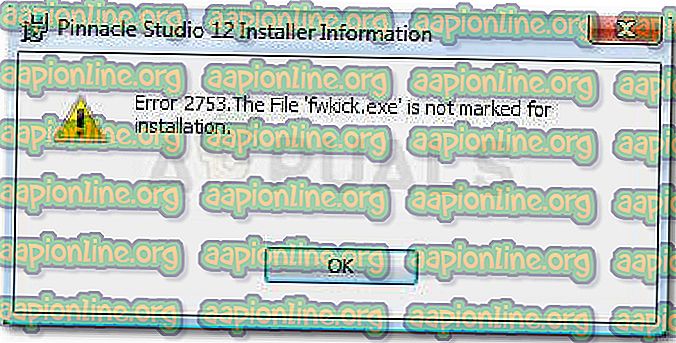
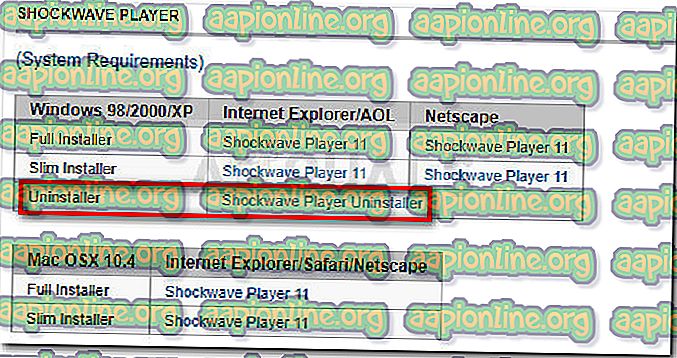
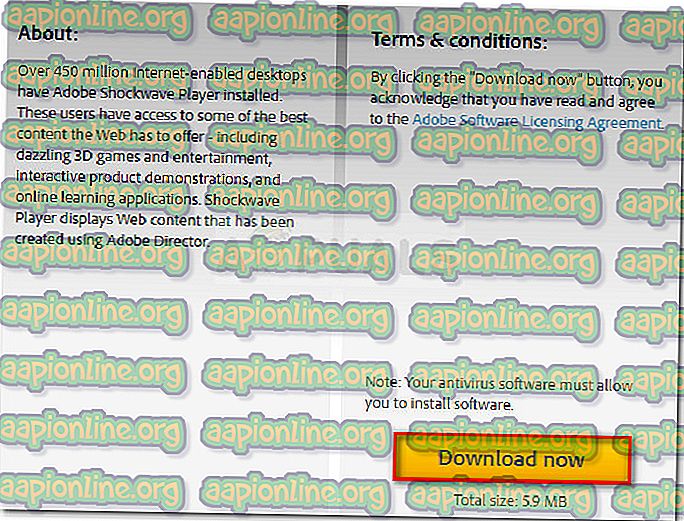
 Диалог запуска: msconfig
Диалог запуска: msconfig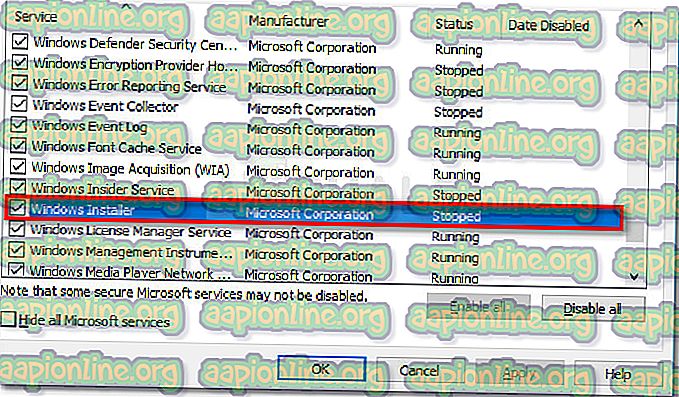 Убедитесь, что служба установщика Windows включена
Убедитесь, что служба установщика Windows включена Диалог запуска: appwiz.cpl
Диалог запуска: appwiz.cpl Диалог запуска: regedit
Диалог запуска: regedit


